「XREAL Air 2 Pro」は、スマホ・タブレット・PCに接続すると、目の前にディスプレイが浮かび上がるARグラスです。
鮮やかな発色とフルHD解像度のおかげで、動画視聴や仕事などで利用できました。パソコン作業との相性も良かったです。
普通のサングラスと変わらないデザインも良いですね。ガジェット的なゴーグル感がなく、外出先でも違和感なく使えます。
ただ、視力が悪い人は少し使いづらいかもしれません。
この記事では、実際に「XREAL Air 2 Pro」を1週間ほど使ってわかった感想・メリット・デメリットをまとめました。検討している人はぜひご覧ください。

INDEX
| 製品名 | XREAL Air 2 Pro |
| 重量 | 本体のみだと約75g ライトシールド(カバー)装着時は約88g |
| 光度 | 500Nits |
| 解像度 | 1080p(フルHD) |
| リフレッシュレート | 120Hz |
| 視野角 | 46度 |
| スピーカー | 搭載 |
| 付属USB Type-Cケーブル長 | 約120cm |

映像の鮮やかさ象徴するような、カラフルな外箱が良いですね。
それでは、XREAL Air 2 Proの概要・使った感想についてまとめます。

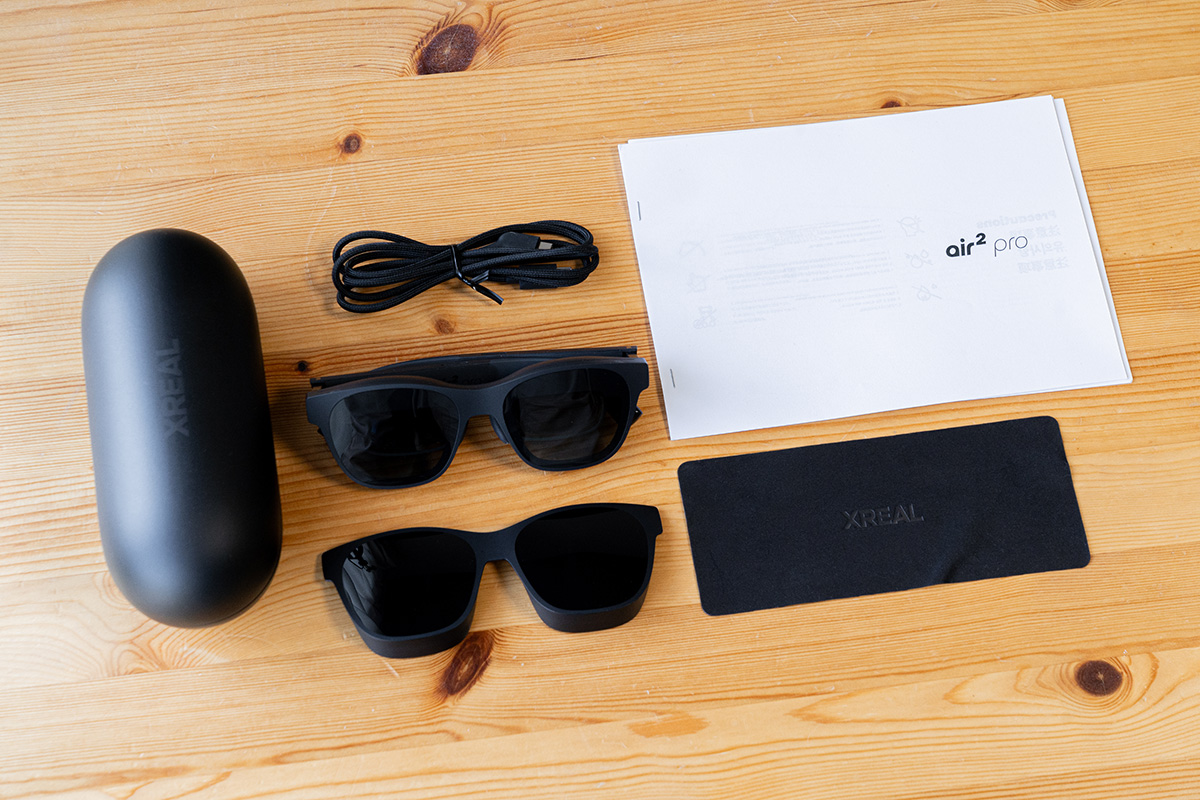
付属品は以下。必要なものは揃っているので、届いたらすぐに利用できます。
ただし、詳しくは後述しますが、視力が悪い人はコンタクトレンズやインサートレンズが別途必要です。


質感の良い革製ケースが付属していました。
頑丈なケースで、XREAL Air 2 Proをしっかり保護できます。持ち運ぶときは、このケースを使いましょう。

合成で作成したイメージ写真です。デバイス接続時はこのように見えます。
XREAL Air 2 Proは、前方にディスプレイを映し出すARグラス。
スマホ・タブレットの画面をミラーリングし、前方に映し出せます。
PCと接続した際はミラーリングだけでなく、外部モニターとしても利用できるのが大きな魅力。この外部モニターとしての使用感は詳しく後述します。
要するに、XREAL Air 2 Proは重量約75gで軽々と持ち運べるサングラス型ディスプレイ(モバイルモニター)と言えるでしょう。外出先でパソコン作業をしたい人にもおすすめです。

XREAL Air 2 ProはARグラスでありながら、見た目はごく普通のサングラスのように見えます。

普通のサングラスと並べてみても、あまり違和感がありません。
奇抜なデザインではないので、公共の場で利用しても好奇の目を集めることは少なそうですね。一般的なサングラスに近いデザインは魅力的だと言えます。
カフェや図書館・電車・飛行機でも、恥ずかしがらずに堂々と使えるデザインだと感じました。
いきなり購入するのはハードルが高いと感じるなら、レンタルで試してみるのもおすすめ。
使ってみて合わなければ返却すればよいので、「購入したけれどあまり使わなかった」という失敗を防げます。
気になる方はレンタルもぜひチェックしてみてください。


色は落ち着いたマットブラックです。サラサラとした質感も良いですね。
テンプル(つる)には金属が使われており、シルバーが良いアクセントになっています。細部にもこだわりが見られるデザインでした。

使い方はとにかく簡単。
USB Type-Cケーブルを1本接続するだけで、スマートフォン・タブレット・パソコンの画面を映し出せます。
断線しづらそうな編み込みタイプのケーブルが付属していました。ケーブルの長さは約120cm。
XREAL Air 2 Proをかけた状態でスマホをポケットに入れたとき、ケーブルがちょうどいい長さで扱いやすいです。

XREAL Air 2 Proの左側にケーブルを接続します。

XREAL Air 2 Proで見える映像はとても鮮明でした。
ただ見えている映像を写真に収めるのが非常に難しいため、記事内で見え方を伝えられないのがもどかしく感じます。
使用感や見え方だけは、実際に利用してみるしかないでしょう。
家電量販店などの店頭デモ機で試すこともできますが、レンタルなら時間や人目を気にせず、自宅で好きな使い方をいろいろ試すことができます。
椅子に座ったりベッドに寝そべったりと、好きな姿勢で使ってみることもでき、実際に購入したのと同じ使い方や環境で試せるのも便利です。
XREAL Air 2 Proの購入を検討している人は、ぜひレンタルで気軽に試してみてください!
まずはXREAL Air 2 Proのデメリットからまとめます。
どんな製品にもメリットとデメリットがあるように、XREAL Air 2 Proにも少し気になる点がありました。

XREAL Air 2 Proには、視力補正機能が搭載されていません。
そのため、視力が悪い人がXREAL Air 2 Proを使う方法は以下2つです。
筆者はメガネが手放せない近眼です。しかし、メガネの上からXREAL Air 2 Proを装着することはできません。今回は1日使い捨てコンタクトレンズをつけて、XREAL Air 2 Proを利用しました。
また度付きインサートレンズは、東京銀座に店舗を構えるオーダーメイド眼鏡店「JUN GINZA」が公認制作店となっています。レンズ価格は、オプションなどに差によって7,810〜27,830円ほど。
レンズの度数と必要事項を記入すれば、オンラインで注文可能。完成したインサートレンズは、自宅に郵送されます。
このように、視力が悪い人は裸眼でXREAL Air 2 Proを利用できず、別途出費が必要な点はデメリットと言えそうです。

XREAL Air 2 Proは、テンプル(つる)の部分にスピーカーを搭載しています。
別途スピーカーやイヤホンなどを用意する必要がなく、いつでもすぐに動画視聴できるのはメリットです。
しかし、音量を大きくすると音漏れするので、公共の場で使うときはイヤホンを併用することをおすすめします。
映像はXREAL Air 2 Pro、音はイヤホンというように出し分けが可能です。
続いて、XREAL Air 2 Proのメリットをまとめました。

画質の良さを写真で伝えられないのが残念ですが、やはりまず注目したいのは精細な解像度と鮮やかな画質。
動画視聴用のディスプレイとして優秀です。
試しにAmazonプライム・ビデオやYouTubeなどを視聴してみました。スマホ・パソコン・タブレットで視聴するのと変わらないぐらい鮮明な映像です。色もはっきり、解像度もくっきり。
それでいてARグラスの魅力は、ソファやベッドなどでゴロゴロしながら動画視聴できる点です。
スマホやタブレットを手に持ったり、パソコンやテレビに向かって座ったりする必要がありません。とにかく気楽に動画視聴できるのがメリットです。
映像のきれいさは、ぜひ実際に製品を手に取って体験してほしいポイント。
レンタルなら購入よりも気軽に使えて、店頭デモよりもじっくり試すことができます。

フルHD(1080p)という十分な解像度があるので、パソコンと接続すれば仕事もできます。
XREAL Air 2 Proの解像度であれば、問題なくパソコン作業ができました。
Webブラウジングや文書作成など、特に違和感なく作業できました。Googleスプレッドシートなども扱えますが、セル数が多い場合は拡大表示したほうが見やすかったです。
写真編集や動画編集もできますが、ピクセル単位の細かい作業や色味調整などは、少し難しいように思いました。どうしても仮想ディスプレイである以上、細部の確認には限界があるように感じます。
また筆者が普段使っているレティナディスプレイ(高解像度ディスプレイのこと)搭載のMacBook Proと比較すると、どうしてもXREAL Air 2 ProのフルHD解像度は少し粗くを感じてします。
このように、仮想ディスプレイなので作業内容によって向き不向きがありますし、フルHD以上の高解像度ディスプレイと比較すると、どうしても少し粗さを感じます。
ただそれでも、一般的なテキストワークであればまず問題ないでしょう。フルHDは今も現役で使われている解像度です。仕事でフルHDモニターを使っている人も多いでしょう。
何よりARグラスのメリットとして、他人から覗かれない自分だけのディスプレイとして使えるという点は魅力的です。カフェや新幹線・飛行機などでも仕事がしやすいです。
レンタルを活用して、旅行や出張など、遠出する機会に合わせてお得に使うのもおすすめ。
XREAL Air 2 Proでの仮想ディスプレイ作業を、ぜひレンタルで手軽に体験してみてください。

右側のテンプルには3つの物理ボタンがあり、以下のようにさまざまな操作が可能。
どれも便利な機能です。
まずはARディスプレイの明るさ調整。
明るい部屋ではディスプレイも明るく、暗い部屋ではディスプレイを暗くすると、目に優しくて見やすいです。

またレンズの透過度(黒色の濃さ)も3段階で調整可能。
もっとも透明な状態にすると、ARディスプレイ越しに現実世界の状況が見えるようになります。
一方でもっとも黒色が濃い状態にすると、暗闇の中にARディスプレイが浮かんでいるような状態になります。コンテンツに集中したいときに便利です。

完全に真っ暗にしたいときは、周囲の光を遮断するカバーを装着することをおすすめします。
さらに、ボタンを長押しすると、ARディスプレイに映していたコンテンツを非表示にすることも可能。
つまり、レンズの透過度を下げた状態(もっとも透明にした状態)でコンテンツを非表示にすると、前方が良く見えます。
誰かに話しかけられたときや、移動したいときなど、XREAL Air 2 Proをかけながら前方の状況を確認したいときに便利。
このように右側のテンプル(つる)には利便性の高いボタンが割り当てられており、使い勝手が良いと感じました。

スマホ・タブレット・パソコンからの給電で動作するので、XREAL Air 2 Proを充電する必要はありません。
XREAL Air 2 Pro自体のバッテリー残量を気にする必要がないのが、ストレスフリーで良かったです。
ただし、使用中はデバイス側のバッテリーの減りが少し早くなる点には気をつけましょう。
とはいえ、スマホやタブレットのバッテリー残量は日頃からチェックしているはず。充電器やモバイルバッテリーを持ち歩いている人も多いでしょう。
そう考えると、スマホやタブレットのバッテリーが多少減ってしまう点については、そこまで気にならないように思います。

XREAL Air 2 Proは、120Hzのリフレッシュレートに対応しています。
一般的な60Hzのリフレッシュレートに比べて、120Hzだとゲーム内の動きが滑らかに見えるようになります。動きの多いアクション系ゲームにぴったり。
スマホゲームやPCゲームを楽しみたい人にも最適なARグラスです。
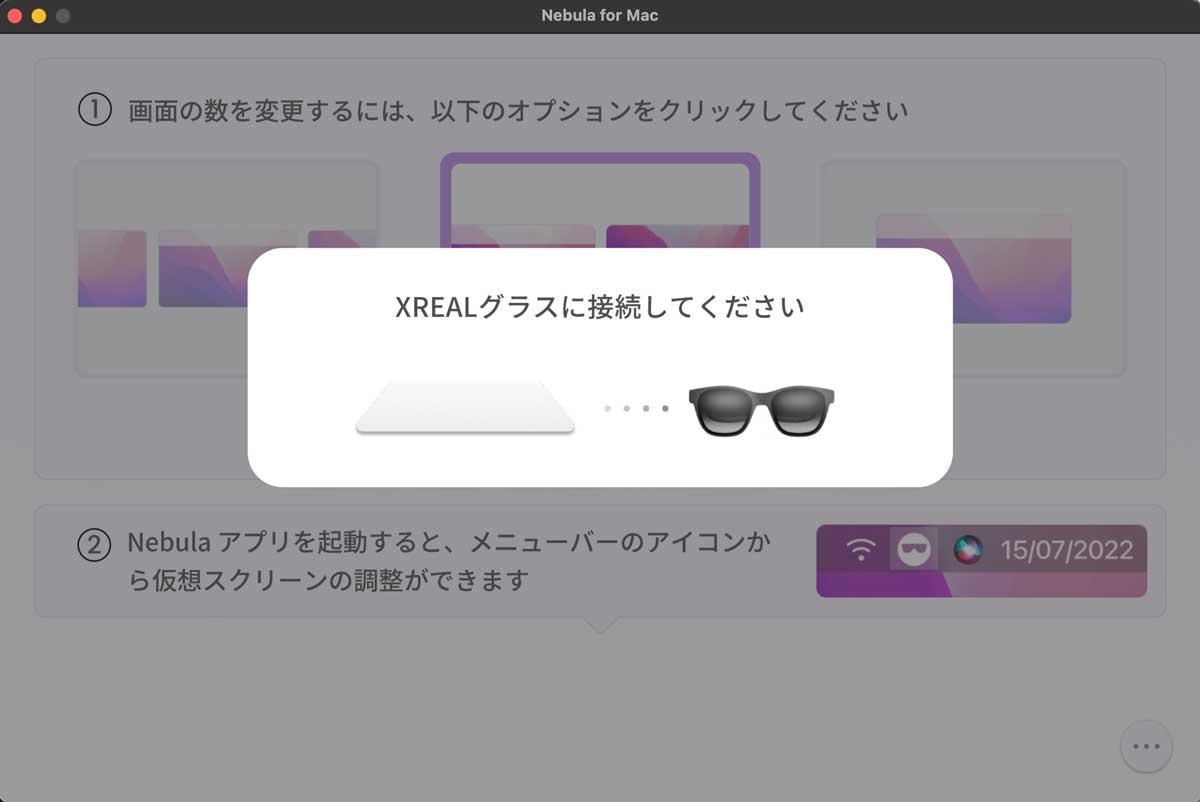
XREAL Air 2 Proには独自アプリ『Nebula』が用意されており、以下3つのOS向けに提供されています。※2025年5月現在
今回はMac版の『Nebula for Mac(ベータ版)』を試してみました。
このアプリを使うと、PC画面のミラーリングではなく、仮想ディスプレイを出力できるようになります。
PC画面と合わせて2枚以上の画面で作業できるようになるわけですね。
まだベータ版ということで挙動や操作に不安定さを感じましたが、ひとまず利用はできました。

合成で作成したイメージ写真です。デバイス接続時はこのように見えます。
イメージとしては、上記のような形で仮想ディスプレイが出力されます。14インチMacBook Proよりも画面が大きいです。
画面サイズが大きくても、XREAL Air 2 Proの解像度はフルHD。 Retinaディスプレイ搭載のMacBook Proよりも作業領域は少し狭めでしょうか。
いずれにせよ、文字がしっかり読めるので、実用的だと言って差し支えないでしょう。
「テンプルの操作ボタンが使いやすい」の項目で記載したように、XREAL Air 2 Proのレンズ透明度を下げれば、ノートPCの画面も見えます。
仮想ディスプレイとノートPCの2画面体制で作業できるということです。
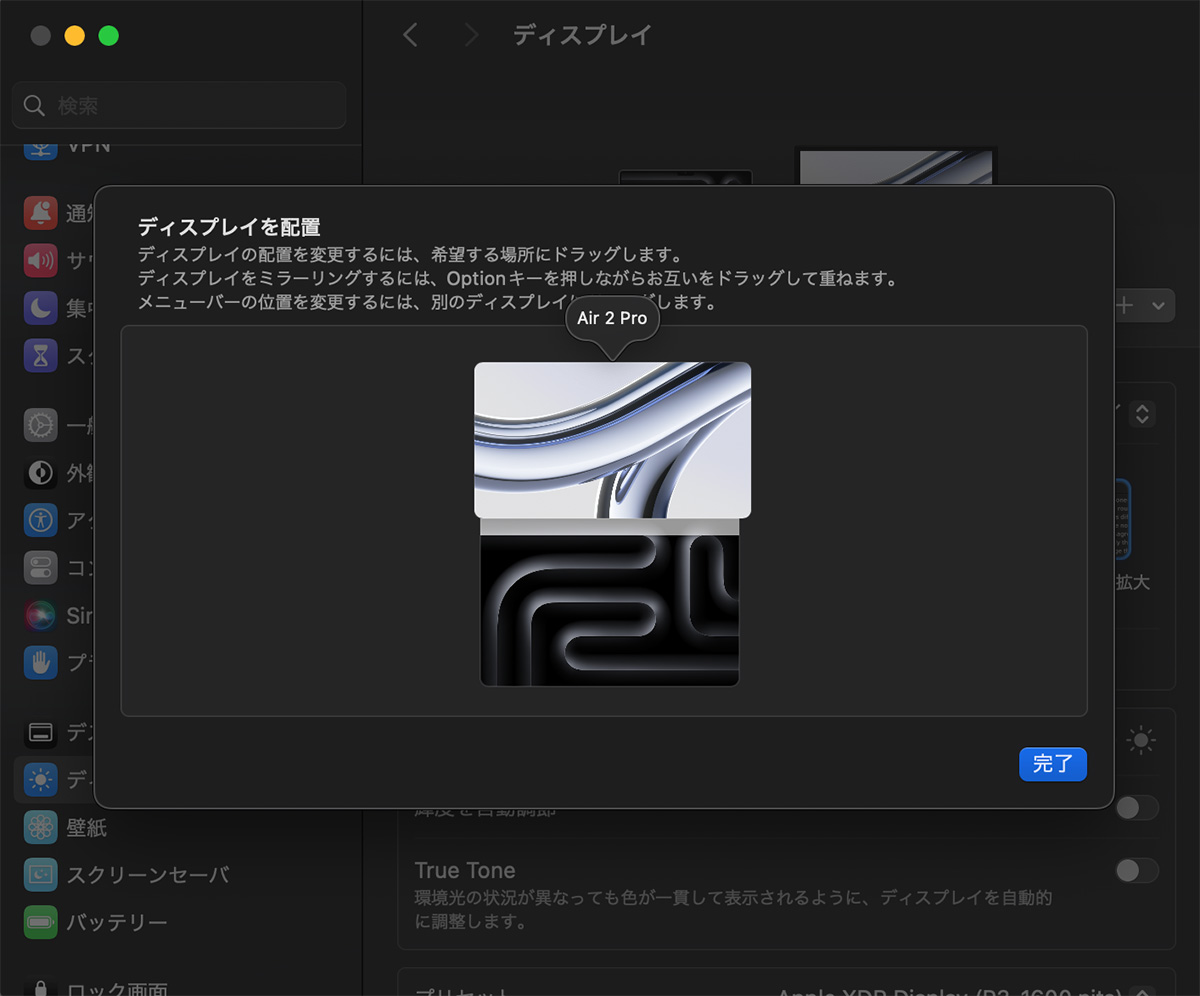
個人的にはノートPCとXREAL Air 2 Proの仮想ディスプレイを上下に並べると、作業しやすいと感じました。
マウスポインターで上下を行き来でき、ディスプレイが1枚増えた状態で作業できます。
外出先でノートPC作業をする際に「ディスプレイがもう1枚あればもっと効率的に作業できるのに……!」と思っていた人におすすめです。

合成で作成したイメージ写真です。
さらに『Nebula』アプリの設定次第では、なんと最大3画面まで出力可能。上記のようなイメージです。
3画面のうち1画面はPCのミラーリングになります。PC画面を合わせると4画面になる、というわけではありません。
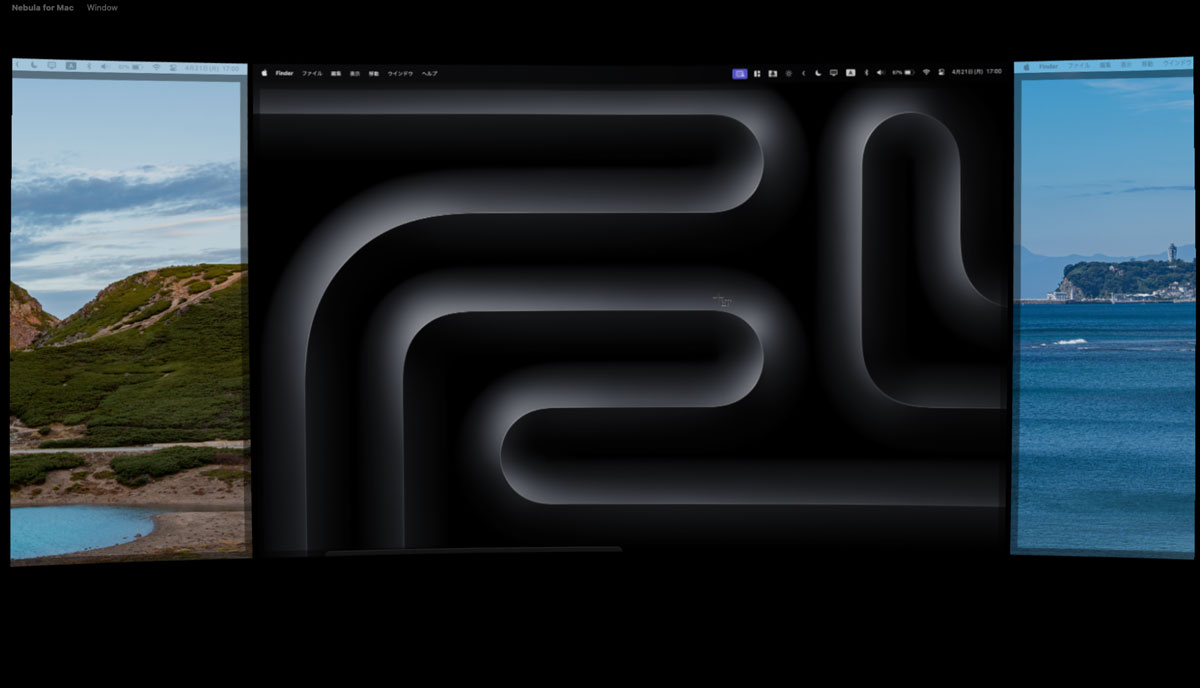
XREAL Air 2 Proでトリプルディスプレイにしたときのスクリーンショット
XREAL Air 2 Proの視野角は46度と広くはないため、一度に3画面すべてを視界に収めることはできません。
視野角内に収まるのは1画面と、残り2画面の端だけ。
XREAL Air 2 Proにはトラッキング機能が搭載されており、実際に頭を左右に振ることで、左右のディスプレイが視界に入る仕様です。右を見れば右側の画面が、左を見れば左側の画面が見えるわけです。
このトリプルディスプレイを初めて使用したときは、目の前に広がる3つの画面の迫力に驚かされました。
ただ3画面と広くなったことで、ディスプレイの密度(PPI等の指標で表される1ピクセルあたりの画素数)は下がったように思います。
そのためブラウザのテキストなどが潰れ気味で、少し読みづらいと感じました。インパクトがある機能ですが、実用性については今後のアップデートに期待したほうが良いかもしれません。
購入は少し先送りするとしても、今後の商品選びの参考にするために、レンタルで体験だけしておくという選択肢もあります。

XREAL Air 2 Proは映像が非常にきれいなのですが、この記事でもお伝えするのが難しくてもどかしかったです。
個人的には、カフェやコワーキングスペースなど外出時のノートパソコン作業で使うのが便利でした。ソファでごろごろしながら動画を見たいときにも最適です。
これから一人暮らしをするなら、大きなテレビやモニターを置くよりも、XREAL Air 2 Proのような小型デバイスを使うほうが部屋が広く使えて良いかもしれませんね。

XREAL Air 2 Proは購入すると約59,980円ほど。
しかし1週間レンタルなら4,700円、2週間レンタルで6,800円で利用できます。
※2025年4月現在
このようなARグラスは、いつか使ってみたいと思う方も多いはず。いきなり購入する前に、まずはレンタルで一度試してみる価値はありそうですよ。